Ein Block-Controller ist ein globaler Listen-Controller, mit dem Sie mehrere Spuren von verschiedenen Objekten über einen Zeitabschnitt kombinieren und zu "Blöcken" zusammenfassen können. Diese Blöcke dienen dann dazu, die Animation zu einem beliebigen Zeitpunkt erneut zu erstellen. Blöcke können addiert, entfernt, skaliert, in der Spuransicht grafisch verschoben und gespeichert werden. Blöcke können sowohl eine absolute als auch eine relative Animation repräsentieren.
 Bereich Zeigen.
Bereich Zeigen.
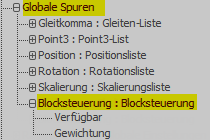
Beispiel: Um eine Hand zu animieren, die einen Gitarrenakkord greift, können alle Rotationen der Finger und der Hand als Block gespeichert werden. Dieser Block kann dann dazu verwendet werden, um die Hand, die Fingerpositionen, Rotation und Animation neu zu erstellen, sobald dieser Akkord in einer Animation erneut gespielt wird.
Mit Block-Controllern können Sie Animationsbibliotheken zusammenstellen und diese Animationen dann bestimmten Objekten zuweisen.
Dialogfeld "Treiberblockparameter"
Klicken Sie nach dem Zuweisen eines Treiberblocks mit der rechten Maustaste auf die Spur "TreiberBlock", um das Dialogfeld Treiberblockparameter zu öffnen. Dies ist der erste Schritt beim Erstellen eines Blocks.
In diesem Dialogfeld können Sie Blöcke speichern und später wieder laden. Blöcke werden in BLK-Dateien gespeichert.
Dialogfeld "Spuransichtsauswahl"
Das Dialogfeld Spuransichtsauswahl wird angezeigt, wenn eine Spurauswahl notwendig wird, beispielsweise dann, wenn Sie im Dialogfeld "Treiberblockparameter" auf "Hinzufügen" klicken. Wählen Sie im Dialogfeld Spuren aus, um sie in einen Block aufzunehmen. Zulässige Spuren werden dunkler dargestellt.
Dialogfeld "Blockparameter"
Wenn Sie im Dialogfeld "Treiberblockparameter" auf "Hinzufügen" geklickt und im Dialogfeld "Spuransichtsauswahl" Spuren ausgewählt haben, um einen Block zu erstellen, wird durch Klicken auf "OK" im Dialogfeld "Spuransichtsauswahl" das Dialogfeld Blockparameter angezeigt.
Dialogfeld "Steuerungen anhängen" (Blöcke laden)
Das Dialogfeld Steuerungen anhängen wird angezeigt, wenn Sie im Dialogfeld "Treiberblockparameter" auf "Laden" klicken. Spuren in zuvor gespeicherten Blöcken können Spuren in der aktuellen Szene zugeordnet werden.
Dialogfeld "Gesteuerte Parameter" (Gesteuerter Controller)
Bei jeder Erstellung eines Blocks wird allen Spuren dieses Blocks ein gesteuerter Controller zugewiesen, über den der TreiberBlock Key-Daten übertragen kann. Die Spuren für gesteuerte Controller werden zusammen mit den Originalspuren angezeigt, mit denen Sie den Block erstellt haben. Siehe Dialogfeld "Gesteuerte Parameter".
TreiberBlock-Unterspuren
Unterhalb der TreiberBlock-Hauptspur befinden sich Unterspuren. Die erste dieser Unterspuren ist immer die Spur "Verschmelzen". Die verbleibenden Unterspuren sind anfänglich Kopien der Spuren, mit denen der Block erstellt wurde.
- Spur "Verschmelzen"
-
Ermöglicht die Animation des Einflusses des Blocks. Sie können den Einfluss des Blocks verringern, indem Sie "Verschmelzen"-Keys mit Werten kleiner als 1,0 erstellen. Vorgabe = 1,0
- Blockspezifische Unterspuren
-
Zeigen den Namen des Blocks und dessen zugehörige Spuren an. Dies sind anfänglich Kopien der Spuren, mit denen der Block erstellt wurde. Sie können Keys auf diesen Spuren bearbeiten, um das Verhalten des Blocks zu ändern.
Dialogfeld "Block-Key-Eigenschaften"

- Relative Bewegung
-
Wechselt zwischen relativer und absoluter Bewegung.
- Beginn, Ende
-
Bestimmt das erste und das letzte Frame für diese Instanz des Blocks (die Blockinstanz wird skaliert).
Prozeduren
Beispiel: So erstellen Sie einen Block:
- Animieren Sie zwei Objekte, die sich in den Ansichtsfenstern bewegen. Legen Sie Frame 10 als Abschluss-Keyframe für die Objekte fest.
- Öffnen Sie "Spuransicht – Dope-Sheet".
- Erweitern Sie in der Hierarchie der Spuransicht die globalen Spuren, erweitern Sie die Blocksteuerung, und klicken Sie auf den Eintrag "Verfügbar".
Der Eintrag "Verfügbar" befindet sich direkt unter der Blocksteuerungsspur.
- Wählen Sie im Menü "Bearbeiten" der Spuransicht die Option "Controller"
 "Zuweisen", klicken Sie dann im Dialogfeld auf "TreiberBlock", und klicken Sie auf "OK".
"Zuweisen", klicken Sie dann im Dialogfeld auf "TreiberBlock", und klicken Sie auf "OK".
Das Dialogfeld "Treiberblockparameter" wird geöffnet.
- Klicken Sie im Dialogfeld "Treiberblockparameter" auf "Hinzufügen".
Das Dialogfeld "Spuransichtsauswahl" wird eingeblendet.
- Erweitern Sie im angezeigten Dialogfeld "Spuransichtsauswahl" die Spuren für die zwei animierten Objekte.
- Drücken Sie die STRG-Taste, halten Sie sie gedrückt, klicken Sie auf die X,Y,Z-Positionsspuren für beide Objekte, und klicken Sie dann auf "OK".
- Geben Sie im Namensfeld des Dialogfelds "Block-Parameter" einen Namen ein.
Wählen Sie einen Namen, der Sie an die in diesem Block enthaltene Animation erinnert.
- Stellen Sie "Ende" auf 10 ein, und klicken Sie dann auf "OK".
Der Block enthält damit die Animation zwischen Frame 0 und Frame 10.
- Klicken Sie auf "OK", um das Dialogfeld "Treiberblockparameter" zu schließen.
Der Block ist damit erstellt worden, und Sie können ihn jetzt verwenden.
- Sobald ein Block hinzugefügt wurde, wird den Controllern auf den Originalspuren ein gesteuerter Controller hinzugefügt. Dies ermöglicht die Kommunikation zwischen der Spur und dem Block-Controller.
- Mit der Spur "Verschmelzen" (in der Hierarchie der Spuransicht unter der Spur "TreiberBlock") können Sie animieren, wie viel von der Blockanimation verwendet werden soll. Durch negative Werte wird die Animation umgekehrt.
- Die von allen Blöcken verwendeten Controller werden in einer Liste unter dem Blocknamen aufgeführt. Dadurch können Sie die Werte eines bestimmten Blocks einstellen.
Fortsetzung des Beispiels: So verwenden Sie einen Block:
- Klicken Sie mit der rechten Maustaste im Key-Fenster "Dope-Sheet" auf die Spur "TreiberBlock".
In einem Popup-Menü werden die Namen der Blöcke angezeigt, die bereits erstellt wurden. In diesem Fall ist dies nur der Block, den Sie in der vorherigen Verfahrensbeschreibung erstellt haben.
- Klicken Sie auf den Namen des zuvor erstellten Blocks.
Der Block erscheint im Key-Fenster.
- Ziehen Sie den Block auf Frame 20, damit er dort beginnt, und klicken Sie auf "Abspielen".
Die Animation wird bei Frame 20 wiederholt.
Sie können eine Anzahl von Blöcken für verschiedene Perioden einer Objektanimation erstellen und diese an unterschiedlichen Stellen in der Spur "TreiberBlock" verwenden.
So verschieben Sie einen eingefügten Block:
- Wählen Sie im Key-Fenster den Block aus, und ziehen Sie ihn nach links oder rechts.
So ändern Sie die Größe eines eingefügten Blocks (skalieren):
- Wählen Sie in der linken oder rechten unteren Ecke des Blocks den Key aus, und ziehen Sie nach links oder rechts.
So erstellen Sie eine Kopie eines Blocks:
- Halten Sie die UMSCHALTTASTE gedrückt und ziehen Sie den Block.
Dadurch entsteht eine neue Instanz des Blocks, die Sie an einer anderen Stelle platzieren können.
So entfernen Sie einen eingefügten Block:
- Klicken Sie auf den Block, um ihn auszuwählen, und drücken Sie ENTF.
Benutzeroberfläche
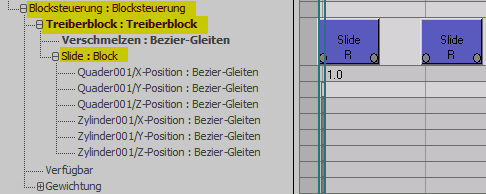
Eingefügte Blöcke erscheinen im Key-Fenster rechts vom TreiberBlock-Controller in der Hierarchie unter "Globale Spuren".
- Blocksteuerungsspur
-
Wird in der Spuransicht unter "Globale Spuren" angezeigt.
Um eine TreiberBlock-Steuerung zu erstellen, erweitern Sie "Block-Controller", wählen Sie "Verfügbar" aus, und klicken Sie auf "Controller"
 "Zuweisen".
"Zuweisen".
- TreiberBlock-Spur
-
Wird in der Spuransicht angezeigt, wenn Sie einer verfügbaren Spur einen Treiberblock-Controller zuweisen.
Wenn Sie im Key-Fenster mit der rechten Maustaste auf die Spur klicken, erscheint ein Popup-Menü mit den Namen der Blöcke, die bereits erstellt wurden. Wenn Sie einen dieser Blöcke auswählen, wird dieser in die Spur "TreiberBlock" eingefügt. Durch Klicken auf "Eigenschaften" in diesem Dialogfeld öffnen Sie das Dialogfeld "Treiberblockparameter".
In die Spur "TreiberBlock" eingefügte Blöcke werden als farbige Rechtecke angezeigt. In der Mitte erscheint der Name des Blocks. Links und rechts unten befinden sich Keys, die den Anfang und das Ende der Animation des Blocks anzeigen. Unterhalb des Blocknamens finden Sie den Buchstaben "R" für "Relativ" oder "A" für "Absolut". Klicken und ziehen Sie mit der Maus in der Mitte eines Blocks, um ihn auf der Zeitachse zu verschieben. Wählen Sie einen Key in der Ecke eines Blocks, um eine Kante des Blocks zu verschieben (Zeit zu skalieren).
Klicken Sie mit der rechten Maustaste auf einen eingefügten Block, um das Dialogfeld "Block-Key-Eigenschaften" (siehe unten) zu öffnen.